Tabloya naverokê
Li awayan digerin ku hûn zanibin çawa lêzêdekirina ducaran di Excel de concatenate ? Wê hingê, ev ji bo we cîhê rast e. Li vir, hûn ê 5 awayên cuda bibînin ku lêzêdekirina ducaran di Excel de tevlihevkirin .
Daxistina Pirtûka Xebatê ya Pratîkê
Zêdekirina Double Quotes.xlsx
5 Awayên Zêdekirina Du Quotes Di Excel Concatenate de
Li vir, databasek me heye ku tê de Navê Pêşîn , Paşnav, û Temen hin kesan. Naha, em ê nîşanî we bidin ka meriv çawa bi gotinên ducarî di Excel de tevhev bi karanîna vê databasê zêde bike.
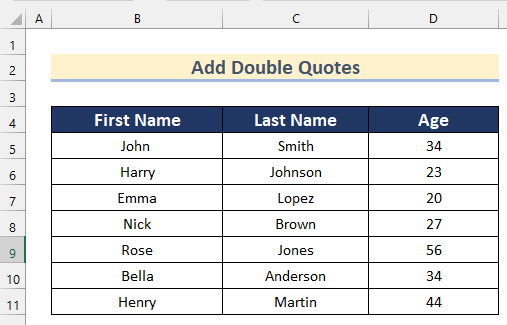
1. Bikaranîna Ampersand ( &) Operator ku Di Excel-ê de Du-Qoteyan lê zêde bike
Di rêbaza yekem de, em ê nîşanî we bidin ka hûn çawa dikarin du quotes zêde bikin di Excel de bi hev re bikin bi karanîna Ampersand (&) operator . Li vir, em ê nirxên Stûna B û Stûna C û qeydeyên ducarî lê zêde bikin .

Pêngavên ku li jêr hatine dayîn bigerin da ku hûn bi tena serê xwe bikin.
Gavên:
- Di destpêkê de, Hucreya D5 .
- Piştre, formula jêrîn têxe.
=""""&B5&" "&C5&"""" 
Li vir, me gotinek yekane , Hucreya B5 û C5, û dîsa gotinek di formula bi kar tîne operatora Ampersand (&) .
- Niha, ENTER bikirtînin.
- Piştre, Destêra tije bikin Amûra ji bo formula Têmkirina Xweser şaneyên mayî.

- Di dawiyê de, hûn ê Navên tevahî bi Double Quotes bikar bînin. operatorê Ampersand (&) .

Zêdetir Bixwîne: Meriv çawa Gotinên Yekane û Comma di Formula Excel de (4 Rê)
2. Bikaranîna Ampersand (&) Operator û Fonksiyona CHAR-ê ji bo Zêdekirina Du Quote li Excel
Niha, em ê nîşanî we bidin ka meriv çawa du quotes zêde bikin di Excel de bi hev re bikaranîna Ampersand (&) operator û fonksiyona CHAR . Fonksiyon CHAR ji bo bidestxistina nirxek taybetî di berdêla hejmareke derbasdar tê bikaranîn. Li vir, em ê nirxên Stûna B û Stûna C û qotên ducar lê zêde bikin .
Li pey gavên li jêr hatine dayîn ku hûn wê bi tena serê xwe bikin.
Gavên:
- Pêşî, Hucreyê D5 hilbijêre.
- Piştre, formula jêrîn têxe.
=CHAR(34)&B5&" "&C5&CHAR(34) 
Li vir, me fonksiyona CHAR û 34 wekî jimareyek ku dê yek quote vegerîne têxist. Dûv re, me du caran vê fonksiyonê di destpêkê de û di dawiyê de bi Hucreya B5 û C5 di formulê de bi karanîna operatora Ampersand (&) zêde kir.
- Piştî wê, pêl ENTER bike.
- Piştre, amûra Fill Handle kaş bikin da ku formula AutoFill ji bo şaneyên mayî.

- Di dawiyê de, hûn ê nirxa Nav bistînin bi Double Quotes bikaranîna operatora Ampersand (&) û CHAR function.
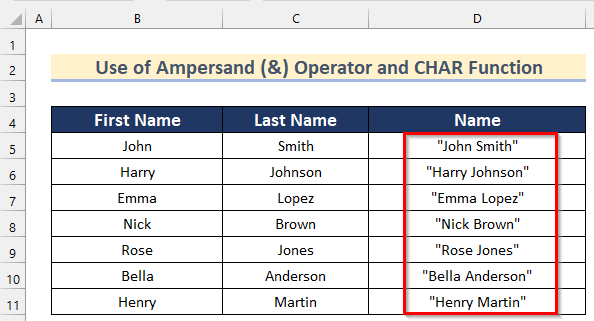
Zêdetir Bixwîne: Meriv çawa Gotinên Yekane di Excel de (5 Awayên Hêsan) Bi hev ve girêdide
3. Bikaranîna Fonksiyona CONCATENATE-ê ji bo lê zêdekirina Gotinên Ducar
Piştre, em ê bikaranîna fonksîyona CONCATENATE li Excel-ê ducaran zêde bikin . Fonksiyona CONCATENATE bi giranî ji bo lê zêdekirina nivîsê nirxan li Excel tê bikaranîn. Li vir, em ê nîşanî we bidin ka meriv çawa vê fonksiyonê bikar tîne da ku li Excel-ê ducaran zêde bike .
Gavên:
- Di destpêkê de , Hucreya D5 hilbijêre.
- Piştre, formula jêrîn têxe.
=CONCATENATE("""",B5," ",C5,"""") 
Li vir, me ducaran , şaneya B5 , şaneya C5, û valahiyek di navbera wan de bi bikaranîna zêde kir. 1>Fonksiyon CONCATENATE .
- Piştî wê, pêl ENTER bike.
- Piştre, amûra Destê dagirtin bikişîne da ku Têjîkirina Xweser formula ji bo şaneyên mayî.

- Di dawiyê de, hûn ê nirxa Nav bi Gotinên Ducarî bikaranîna fonksiyona CONCATENATE .

Bixwîne: Meriv çawa bi CONCATENATE-ê Di Excel-ê de Du Quot û Fermanan Zêde Dike
4. Sepandina Fonksiyonên CONCATENATE û CHAR-ê ji bo Zêdekirina Du Quoteyan di Excel de
Em dikarin her duyan jî bikar bînin Fonksiyonên û CHAR-ê XWEDÎ BIKE da ku di Excel de ducaran lê zêde bike. Bi gavên ku hatine dayîn derbas bibinli jêr ji bo ku bi tena serê xwe bikin.
Gavên:
- Pêşî, Hucreya D5 hilbijêre.
- Piştre , formula jêrîn têxe.
=CONCATENATE(CHAR(34),B5," ",C5,CHAR(34)) 
Li vir, me du quotes zêde kir, Hucreya B5 , Hucreya C5 û vala di navbera wan de bi kar PÊKÊN fonksîyonê . Bi karanîna Fonksiyonek CHAR , gotinên ducar têne zêdekirin.
- Piştî wê, pêl ENTER bike.
- Paşê, amûra Fill Handle kaş bikin bo formula AutoFill ji bo şaneyên mayî.

- Di dawiyê de, hûn ê nirxa Nav bi Double Quote bikaranîna her du fonksiyonên CONCATENATE û CHAR bistînin.

5. Bikaranîna Taybetiya Hucreya Formatê Ji bo Zêdekirina Gotinên Ducarî di Excel de
Di rêbaza dawîn de, em ê nîşanî we bidin ka em çawa dikarin bikar bînin Hucreyê Format bikin. Taybetmendiya ji bo lêzêdekirina ducaran li Excel. Li vir, databasek me heye ku Navê û Paşnav yên hin kesan vedihewîne. Naha, em ê bi van nirxên nivîsê bi van nirxên nivîsê re qeytanên ducar zêde bikin bi Taybetmendiya Hucreyê Format .

Gavên jêrîn bişopînin ku li ser danûstendina xwe bikin.
Gavên:
- Pêşî, rêza hucreyê hilbijêre B5:C11 û Rast- bitikîne .
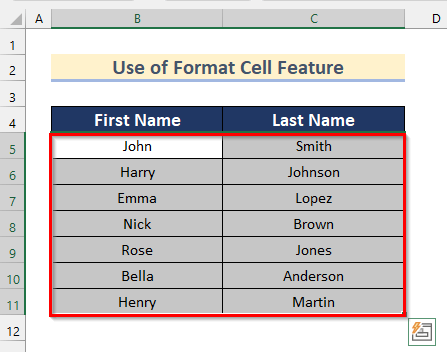
- Piştre, Hêneyên Format bike hilbijêre.

- Niha, qutiya Hêneyên Format bike dê vebe.
- Piştî wê, herin Customvebijêrk .
- Piştre, \”@\” wekî formatek binivîsin.
- Piştre, pêl OK bike.

- Di dawiyê de, hûn ê hemî nirxên Navê û Paşnav bi du quotes bistînin. 2>.

Beşa Pratîkê
Di vê beşê de, em daneya dane we didin ku hûn bixwe biceribînin û fêr bibin ku van rêbazan bikar bînin. .

Encam
Ji ber vê yekê, di vê gotarê de, hûn ê gavên hûrgulî bibînin ku lêzêdekirina ducaran di Excel de lihevkirin . Yek ji van awayan bikar bînin da ku di vî warî de encamê bi dest bixin. Hêvîdarim ku hûn vê gotarê alîkar û agahdar bibînin. Ger tiştek ku têgihîştina tiştek dijwar xuya dike, ji kerema xwe şîrove bikin. Ji me re nêzîkatiyên din ên ku dibe ku me li vir ji bîr nekiriye zanibin. Û, biçin ExcelWIKI ji bo gelek gotarên bi vî rengî. Spas dikim!

